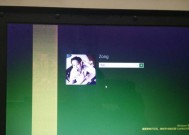电脑显示器全绿无显示怎么修复?
- 电脑技巧
- 2025-03-29
- 29
- 更新:2025-03-16 03:36:44
电脑作为我们日常工作和生活中不可或缺的电子产品,其正常运行至关重要。然而,在使用过程中,我们可能会遇到一些令人困惑的问题,比如:电脑显示器突然全绿且没有任何显示。这种情况下,用户往往束手无策,不知如何是好。本文将为你提供全面的解决指南,帮助你快速修复电脑显示器全绿无显示的问题。
一、检查显示器连接线和端口
1.1检查显示器连接线是否松动或损坏
显示器连接线是连接电脑与显示器的关键通道,如果连接线松动或损坏,显示器便无法接收到电脑发送的信号,导致全绿或无显示。检查步骤如下:
关闭电脑和显示器电源。
将显示器连接线从电脑和显示器上拔下,重新连接一次以确保连接稳固。
检查连接线是否有明显的物理损坏,如折痕、断裂或弯曲过度。
如果发现线缆损坏,应更换一条新的连接线。
1.2检查连接端口
有时候,问题可能出在电脑或显示器的连接端口上。你可以尝试以下方法:
换一个视频输出端口,例如从HDMI切换到VGA或DisplayPort等。
如果你有备用显示器,可以将其连接到电脑上以测试是否为显示器本身的问题。

二、调节显示器显示设置
2.1进入显示器菜单
显示器全绿可能是由于设置不当或模式错误导致的。操作步骤如下:
按下显示器的菜单按钮,进入显示设置菜单。
查找并选择“输入源”或“视频模式”菜单,确认当前使用的输入源是否正确,一般应选择与你的电脑连接线相对应的输入源。
2.2重置显示器设置
如果显示器设置被错误修改,也可能导致全绿无显示的问题。你可以尝试将显示器恢复到出厂设置:
在显示器菜单中找到“菜单”或“设置”中的“恢复出厂设置”选项,并确认操作。

三、排除显卡故障
3.1检查电脑显卡驱动
显卡驱动安装不当或过时,也可能导致显示器显示异常。请按照以下步骤操作:
确保显卡驱动为最新版本。你可以访问显卡制造商官网下载安装最新的驱动程序。
3.2尝试安全模式启动
在安全模式下启动电脑,可以排除由第三方软件引起的显示问题:
在Windows系统中,重启电脑并多次点击F8键(不同电脑可能不同),选择“安全模式”启动。
在安全模式中观察显示器是否恢复正常,如果恢复正常,可能是显卡驱动或其他软件问题。

四、硬件检查
4.1检查显卡硬件
如果以上步骤都无法解决问题,可能是显卡硬件出现问题。请按以下步骤操作:
如果你的电脑是独立显卡,尝试把显卡拔出,用橡皮擦清洁金手指,然后再重新插回看看。
如有可能,尝试更换一块已知正常的显卡,以确定是否是显卡本身的问题。
4.2检查主板
在极少数情况下,问题可能出在主板上:
检查主板上的显卡插槽是否有损坏或灰尘积聚,必要时进行清理。
如果问题严重,建议联系专业技术人员进行检查和维修。
五、更新BIOS/UEFI固件
有时,BIOS/UEFI固件过时或损坏可能导致显示器信号无法正确传输:
访问主板制造商网站,下载与你的主板型号匹配的最新BIOS/UEFI固件。
按照官网提供的说明进行更新,完成后重启电脑。
六、咨询专业人士
如果你按照上述步骤操作后显示器仍然全绿无显示,那么可能是更复杂的硬件问题,建议寻求专业人士的帮助进行诊断和维修。
七、常见问题解答(FAQ)
Q:显示器全绿无显示,但电脑开机时有声音,这是为什么?
A:显示器全绿无显示,但电脑有声音,说明电脑本身是正常启动的。问题很可能在于显示器或连接线。请先检查显示器连接线是否正确连接,并尝试上述的调节显示器设置和连接线检查步骤。
Q:电脑在安全模式下正常,切换回正常模式后又出现问题,这是什么原因?
A:这表明问题可能与显卡驱动或某些启动时加载的第三方软件有关。你可以在正常模式下卸载最近安装的软件或更新显卡驱动,然后重启电脑看是否恢复正常。
Q:电脑显示器接上电源,电源指示灯也亮了,但屏幕完全无反应,如何处理?
A:如果显示器电源指示灯亮且电源线连接正常,但屏幕全绿且无显示,尝试检查显示器的输入源是否正确选择,并确保连接线没有问题。如果依然无法解决问题,可能需要更换显示器或寻求专业支持。
八、结语
电脑显示器全绿无显示虽然让人烦恼,但通过细致的检查和逐步排除问题,大多数情况下都能找到原因并解决问题。希望本文提供的指导能帮助你快速恢复电脑显示器的正常显示。如果你在进行上述步骤时遇到困难,不妨考虑联系专业人士获取帮助。记得在操作过程中保持耐心,正确执行每一步骤,以免对设备造成不必要的损害。